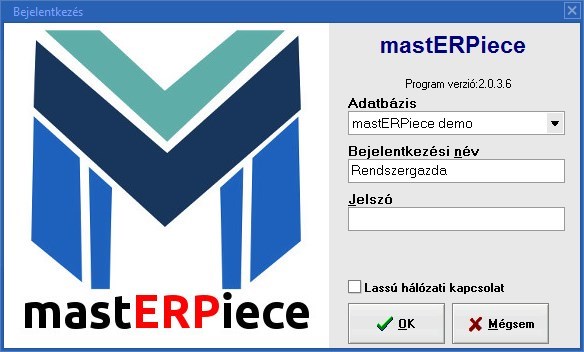„Bejelentkező képernyő” változatai közötti eltérés
Ugrás a navigációhoz
Ugrás a kereséshez
Nincs szerkesztési összefoglaló |
|||
| (Egy közbenső módosítás ugyanattól a szerkesztőtől nincs mutatva) | |||
| 1. sor: | 1. sor: | ||
= Bejelentkező képernyő = | = Bejelentkező képernyő = | ||
Az alkalmazás használatához be kell jelentkezni. A bejelentkezés titkos jelszóval történik. A bejelentkező képernyő az alábbihoz hasonló: | Az alkalmazás használatához be kell jelentkezni. A bejelentkezés titkos jelszóval, vagy egyszeri jelszóval történik. A bejelentkező képernyő az alábbihoz hasonló: | ||
[[File:loginform.jpg | [[File:loginform.jpg]] | ||
| 12. sor: | 12. sor: | ||
* '''Bejelentkezési név''' mezőbe írja be a bejelentkezési nevét. Ha ezt nem tudja, akkor vegye föl a kapcsolatot a rendszergazdával. A szoftver megjegyzi a legutoljára sikeresen bejelentkezett felhasználó nevét. | * '''Bejelentkezési név''' mezőbe írja be a bejelentkezési nevét. Ha ezt nem tudja, akkor vegye föl a kapcsolatot a rendszergazdával. A szoftver megjegyzi a legutoljára sikeresen bejelentkezett felhasználó nevét. | ||
* '''Jelszó''' mezőbe írja be a titkos jelszavát. Ha elfelejtette a jelszót, akkor vegye föl a kapcsolatot a rendszergazdával. | * '''Jelszó''' mezőbe írja be a titkos jelszavát. Ha elfelejtette a jelszót, akkor vegye föl a kapcsolatot a rendszergazdával. | ||
* Vállalati változat esetén elképzelhető, hogy titkos jelszó helyett használhatja a saját személyes azonosító eszközét, ami egy egyszeri jelszót generál a bejelentkezéshez. | |||
= Friss telepítés esetén = | = Friss telepítés esetén = | ||
A lap jelenlegi, 2016. április 22., 10:58-kori változata
Bejelentkező képernyő
Az alkalmazás használatához be kell jelentkezni. A bejelentkezés titkos jelszóval, vagy egyszeri jelszóval történik. A bejelentkező képernyő az alábbihoz hasonló:
A konkrét alkalmazás esetén a felső cím felirat más lehet, és bal oldalon más személyre szabott logó látható.
- Az adatbázis nevű lenyíló lista tartalmazza az elérhető adatbázisok listáját. A különböző elemek kiválasztása után lehet, hogy a bal oldalon levő kép kinézete is megváltozik.
- Bejelentkezési név mezőbe írja be a bejelentkezési nevét. Ha ezt nem tudja, akkor vegye föl a kapcsolatot a rendszergazdával. A szoftver megjegyzi a legutoljára sikeresen bejelentkezett felhasználó nevét.
- Jelszó mezőbe írja be a titkos jelszavát. Ha elfelejtette a jelszót, akkor vegye föl a kapcsolatot a rendszergazdával.
- Vállalati változat esetén elképzelhető, hogy titkos jelszó helyett használhatja a saját személyes azonosító eszközét, ami egy egyszeri jelszót generál a bejelentkezéshez.
Friss telepítés esetén
- Használja a Rendszergazda bejelentkezési nevet és az abcd1234 jelszót.
- Első bejelentkezés után azonnal változtassa meg a jelszavát a Biztonság/Saját jelszó megváltoztatása menüpont alatt.
További információk
További információért lásd még a jogosultsági rendszer cikket.